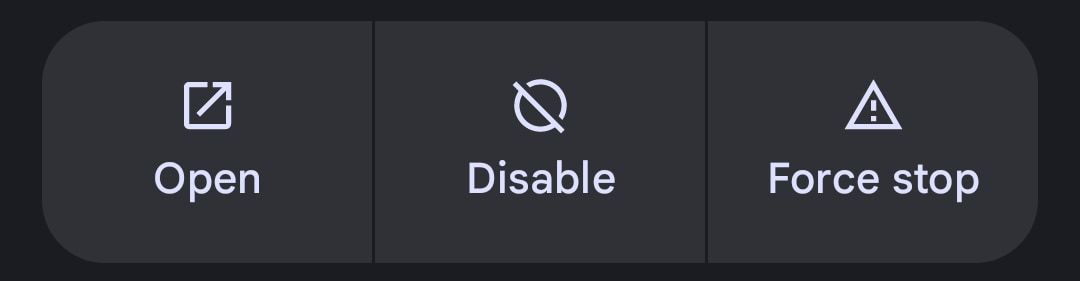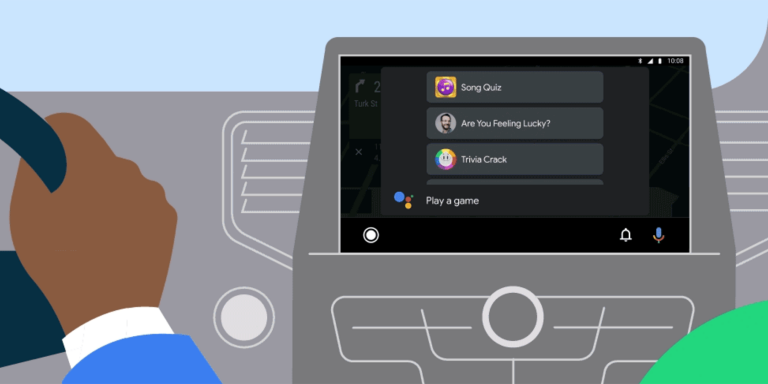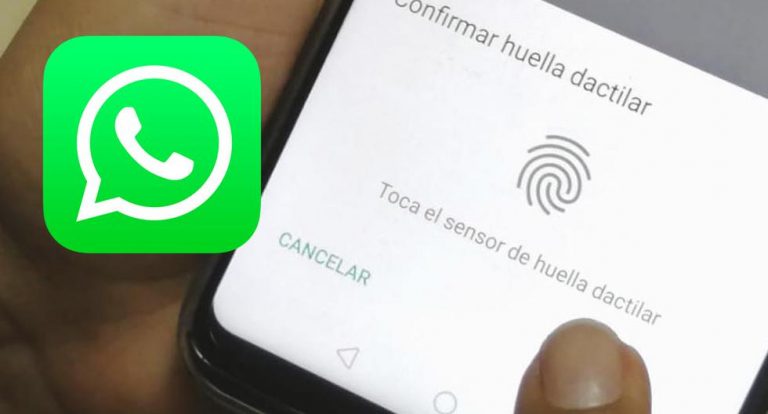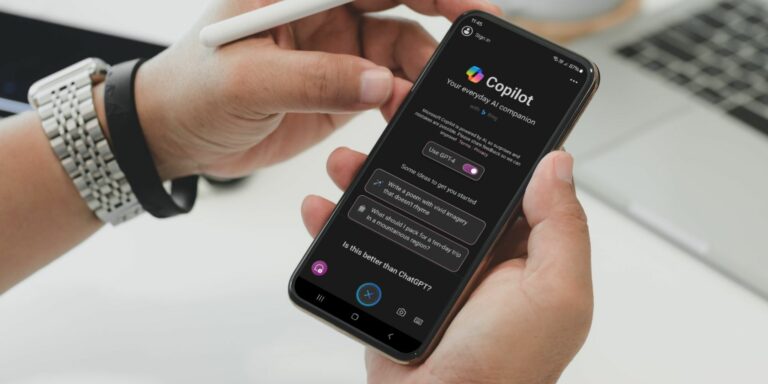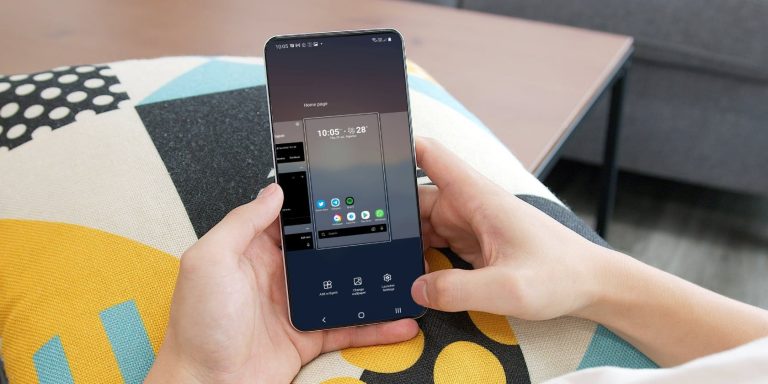7 способов исправить ошибку Android «Google продолжает останавливаться»
Ошибки Android возникают тогда, когда вы меньше всего этого ожидаете, и во многих случаях смысл сообщения об ошибке сбивает с толку.
Прекрасным примером этого является ошибка «Google продолжает останавливаться», возникающая в Android при выполнении стандартных задач. Возможно, вы используете поиск Google, используете Play Store или запускаете какое-либо другое приложение Google. Когда появляется сообщение об ошибке, оно содержит мало конкретной информации, которая поможет вам ее исправить.
Итак, что именно вы можете сделать, когда «Google продолжает останавливаться» и что это значит?
Когда возникает ошибка Google Keeps Stopping?
Ошибка может появиться без предупреждения и часто не связана с каким-либо приложением Google. Это происходит благодаря службе Google, работающей в фоновом режиме.
Программы для Windows, мобильные приложения, игры - ВСЁ БЕСПЛАТНО, в нашем закрытом телеграмм канале - Подписывайтесь:)
Например, вы можете играть в игру, когда приложение погоды пытается обновиться, что приводит к ошибке. Трудно определить, какое именно приложение Google вызывает ошибку. Похоже, что это во многом связано с сервисами Google Play, Play Store или приложением Google Search. Причиной этого также могут быть некоторые другие приложения и процессы Google, отвечающие за управление операционной системой Android.
Почему Google продолжает останавливаться? Что означает ошибка?
Хотя это трудно точно определить, ошибка «Google продолжает останавливаться» обычно считается результатом проблемы с кэшированием, которая приводит к сбою приложения Google или фоновой службы. Поскольку Google буквально останавливается, намеченная задача (возможно, запуск поиска, просмотр приложений или что-то еще) терпит неудачу.
Сложность заключается в том, что ошибка связана не с конкретным приложением. Ошибка возникает исключительно потому, что приложение Google постоянно останавливается на Android. Для этой проблемы доступно несколько исправлений.
1. Легко исправить ошибку Google Keeps Stopping: перезагрузите Android.
Иногда ошибка кратковременна и вызвана проблемой с конкретным приложением, службой или общим ресурсом. Хотя невозможно узнать, когда это произойдет, простая перезагрузка телефона исправит это. Удерживайте кнопку питания и, когда появится меню, нажмите (или проведите пальцем по экрану) «Перезагрузить».
2. Очистите кеш в приложении Google.
Как мы уже упоминали, ошибка «Google продолжает останавливаться» предположительно вызвана проблемой с кешем приложения. Если это так, то это можно относительно легко исправить. Действия одинаковы на телефонах Samsung, Pixels и любых других затронутых устройствах, хотя параметры меню могут немного отличаться.
- Откройте «Настройки» > «Приложения» > «Просмотреть все приложения».
- Прокрутите до Google и коснитесь его, чтобы открыть.
- Выберите «Хранилище и кеш», затем нажмите «Очистить кеш» и подождите, пока он очистится.
- Вы также можете попробовать Очистить хранилище, что приведет к сбросу приложения. На этом экране нажмите «Очистить все данные».
- Чтобы закончить, нажмите «Назад», а затем перезагрузите телефон.
После завершения этого процесса ошибка должна быть исправлена. Если нет, повторите действия для Google Play Store, затем для сервисов Google Play, перезапуская каждый раз, пока ошибка не будет устранена.
Интересно, что хотя в ОС практически нет ошибок, очистка кэша Android помогает решить удивительное количество проблем.
3. Удалите последние обновления приложения, чтобы исправить ошибку Google Keeps Stopping.
Вы не можете удалить приложение Google со своего телефона, но можете удалить имеющиеся обновления, которые могут вызывать ошибку:
- Откройте «Настройки» > «Приложения» > «Просмотреть все приложения» > «Google».
- В правом верхнем углу коснитесь меню из трех точек.
- Нажмите «Удалить обновления».
- В командной строке нажмите ОК.
Если возникла проблема с остановкой приложения Google, должно быть выпущено обновление. В этом случае просто зайдите в Google Play Store, найдите приложение Google и нажмите «Обновить». Это должно устранить ошибку.
4. Удалите обновления WebView, чтобы исправить ошибки.
Еще одной причиной ошибки «Google продолжает останавливаться» является WebView. Это системный инструмент Android, который отображает веб-страницы и веб-контент внутри приложений, поэтому им не нужно открывать весь браузер. Время от времени это может вызывать проблемы и склонно к сбоям.
Опять же, вы не можете удалить приложение полностью, но можете удалить все имеющиеся у него обновления. Выполните описанные выше действия, на этот раз найдя Android System WebView, чтобы откатить эти обновления.
5. Остановите или удалите приложение, вызывающее проблему.
Если приложение появляется только тогда, когда вы используете определенное приложение, вы можете попробовать удалить его, чтобы посмотреть, поможет ли это. Или, если вам нужно это приложение, вы можете сначала попробовать остановить его:
- Нажмите и удерживайте значок приложения на главном экране или в панели приложений, затем нажмите i или выберите «Информация о приложении».
- Альтернативно вы можете открыть «Настройки» > «Приложения» > «Просмотреть все приложения» и коснуться приложения.
- Нажмите «Принудительно остановить» и подтвердите действие при появлении запроса.

- Если это не помогло, нажмите «Удалить», чтобы удалить приложение.
Прежде чем продолжить, дождитесь удаления приложения. Здесь вам может помочь перезагрузка телефона. Если ошибка «Google продолжает останавливаться» исчезла, все готово.
6. Не забудьте обновить Android
Ошибка «Google продолжает останавливаться» (и другие) во многом может быть связана с обновлениями программного обеспечения. Если ошибка только начала возникать, велика вероятность, что ее вызвало стандартное обновление системы, обновление приложения или даже исправление.
Хотя выше мы предоставили работоспособное решение, вы обнаружите, что ошибка исправлена в следующем обновлении. Предполагая, что ваш телефон получил это обновление, вы сможете его загрузить. И помните, вы всегда должны обновлять свой телефон, когда это возможно.
7. Нет радости? Возможно, вам потребуется выполнить сброс настроек Android до заводских настроек
Как уже отмечалось, в большинстве случаев простая очистка кеша положит конец ошибке остановки Google. Если нет, то сброс телефона до заводских настроек — единственный простой вариант.
Прежде чем продолжить, убедитесь, что все данные на вашем телефоне сохранены. Здесь поможет наше руководство о том, как правильно выполнить резервное копирование Android. Это включает в себя резервное копирование настроек, фотографий, контактов, текстовых сообщений, мультимедийных файлов и других важных документов.
Как только вы это сделаете, пришло время перезагрузить Android. Самый простой способ сделать это — на экране настроек.
- Откройте «Настройки» > «Система» > «Параметры сброса».
- Найдите и коснитесь «Стереть все данные» (сброс к заводским настройкам).
- Android предупредит вас, что внутренняя память будет сброшена, поэтому читайте внимательно.
- Если вы уверены, что это правильный вариант, нажмите «Сбросить настройки телефона».
Когда вы закончите, Android будет выглядеть как новый. После настройки учетной записи воспользуйтесь возможностью как можно скорее загрузить все новые обновления.
Исправьте ошибку «Google продолжает останавливаться»
Ошибки в приложении Google относительно редки — гораздо чаще, чем раньше, — но могут появляться время от времени без какого-либо предупреждения. Хотя не всегда легко определить точную причину, обычно помогают несколько вспомогательных действий, таких как остановка приложения Google, очистка кеша, а также удаление и переустановка обновлений.
И если с этим одновременно сталкиваются многие пользователи, это может быть признаком более серьезной проблемы. В этом случае вам следует следить за новыми обновлениями, которые Google выпускает для своих приложений.